有名人や友達のライブ配信を気軽に楽しめるインスタライブですが、「〇〇が参加しました」の表示が気になるという人は多いはず。
匿名視聴がしたいときや、こっそりお忍びで試聴したいときは特に、この入室通知を非表示にできないものか気になるところです。
この記事では、視聴者・配信者向けにそれぞれ「参加しました通知」を非表示にする方法を解説してきます。
入室通知に関する知っておきたいポイントも一緒に踏まえて紹介してくので、ぜひ参考にしてみてください。
インスタライブの「参加しました」通知とは?
そもそも「参加しました」という入室通知とはどんなものなのか、仕組みやポイントを理解しておきましょう。
参加したタイミングでコメント欄に表示される
インスタライブにおける入室通知とは、配信中のライブの視聴を開始した際にコメント欄に表示される「参加しました」の通知のこと。
 「〇〇(自分)が参加しました」と表示されます。
「〇〇(自分)が参加しました」と表示されます。自分のアイコンとユーザー名が一緒に表示され、最新の入室通知やコメントが届くと自然に流れて消えていきます。
たとえ自分のアカウントが鍵アカであっても表示されるのでご注意ください!
視聴者全員に表示される(自分だけ表示ではない)
「〇〇が参加しました」という通知は、自分を含めすべての視聴者の配信画面に表示されます。
実際の通知は以下のようになっています。
- 自分→「〇〇が参加しました」
- 他の視聴者→「〇〇が参加しました」
- 配信者→「〇〇が視聴を開始しました」
自分の画面に表示された「〇〇(自分)が参加しました」という表示が、他の視聴者の画面にも同じように表示されるものと思っておきましょう。
配信者からも誰がいつ参加したか分かるようになっており、参加したタイミングで「〇〇が視聴を開始しました」と表示されます。
ライブの退出時は特に通知なし
ライブ配信画面からの退出に関しては、特に通知はありません。
ライブ視聴をやめても、配信者はもちろん、他の視聴者に知られることはないので安心ですね。
ただ視聴者数がかなり少ない場合は、画面右上に表示される視聴者数で気づかれてしまう可能性もあります。
 視聴者数はリアルタイムで更新されます。
視聴者数はリアルタイムで更新されます。配信者はこの数字をタップすることで、視聴者一覧を確認できます。
視聴者数の少ないライブの場合は視聴をやめたことがバレやすいので注意です。
【視聴者向け】インスタライブの「参加しました」を非表示にする方法
ライブ配信を視聴する際に、「〇〇(自分)が参加しました」という入室通知を完全に非表示にする方法は基本的にはありません。
ブラウザ版・アプリ版から視聴しても、配信者と他の視聴者に入室通知が届いてしまう仕組みになっています。
入室通知をオフにする方法は残念ながらありませんが、お忍びで視聴したい!という場合は以下の方法がおすすめです。
サブ垢で視聴する
自分が普段使っているアカウントのアイコン画像とユーザー名を知られたくないというのであれば、サブ垢を使っての視聴がおすすめ。
 サブ垢を使えば安心。
サブ垢を使えば安心。インスタライブの入室通知で表示されるのは、アイコン画像とユーザー名のふたつ。
つまり、アイコン画像とユーザー名を身バレしないものに設定しておけば、入室通知が表示されてもお忍びでの視聴が可能です。
完全に自分の存在を隠せるわけではないものの、顔写真と名前が表示されるよりはだいぶ良いのではないでしょうか。
ただ、鍵アカでのインスタライブ配信はその人にフォローを許可されていないと視聴できないので注意が必要です。
IGTVで後から視聴する
インスタライブをリアルタイムで視聴すると、視聴したことがバレてしまいます。
でも、IGTV(インスタグラムTV)にアップロードされたライブ動画を後から視聴すれば視聴通知や足跡が残ることはありません。
 インスタグラムTVなら足跡が残りません。
インスタグラムTVなら足跡が残りません。ただ、ライブ動画をIGTVとして残すかどうかは配信者の意向によるもので、後から確実に視聴できる保証はないので注意が必要です。
もし過去のライブ動画がIGTVにアップされているのであれば、身バレを恐れずに視聴することができますよ。
PC・タブレット端末のブラウザから視聴すると…
ブラウザ版で視聴すれば入室通知が非表示になると耳にした人もいるかもしれません。
PCまたはiPadなどのタブレット端末のブラウザから視聴した場合、確かに画面上の「参加しました」は非表示になります。
 配信画面とコメント欄が別に。
配信画面とコメント欄が別に。ただこれは、あくまでも自分の画面に表示されないというだけで、他の視聴者には入室通知が表示されるのでご注意を。
他の視聴者の入室通知が気になってライブ配信に集中できない…という人は試す価値ありです。
ブラウザ視聴の場合、自分の画面に「〇〇が参加しました」が表示されないが、他の視聴者には表示されているので注意!
インスタライブのブラウザでの視聴方法に関しては、以下の記事で詳しく解説しています。

【配信者向け】インスタライブの「参加しました」を非表示にする方法
続いて、自分がライブ配信をする側に立ったとき、「参加しました」の入室通知を非表示にする方法をご紹介します。
コメントを非表示にする
「〇〇が参加しました」「〇〇が視聴を開始しました」という通知は、ライブ配信画面のコメント欄に表示されます。
なので、配信者側がコメント欄を閉じてしまえば、入室通知を非表示にすることが可能です。
画面左下のコメントのメニューバーをタップして、「コメントをオフにする」を選択するだけでOKです。
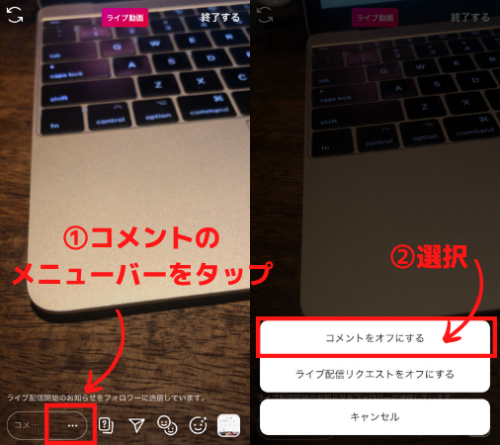 コメントをオフにするを選択。
コメントをオフにするを選択。コメント欄を閉じると、コメント・入室通知が一切表示されなくなります。
 コメントをオフにするとライブ配信画面がすっきり。
コメントをオフにするとライブ配信画面がすっきり。ライブ配信画面を広くすっきり見せたい!というときや、コメントに対応する余裕がないといったときは、ぜひ活用してみてくださいね。
入室通知に関する注意点
インスタライブの入室通知に関して、その他知っておきたいポイントをご紹介します。
視聴者が多い場合、入室通知がすぐに流れてしまう
ライブを視聴すると必ず表示される入室通知ですが、新たに参加した人・新着コメントが届くと自分の通知は流れて消えてしまいます。
なので有名人や人気インフルエンサーなど、視聴者数が多いインスタライブの場合、自分の「参加しました通知」は秒単位ですぐに流れてしまうことが多いです。
視聴者数が多ければ多いほど、お忍びでの視聴がはしやすくなりますが、配信者に自分の存在を気づいてもらいにくくなります。
一瞬の視聴でも入室通知が表示されてしまう
ライブ配信中のアイコンを誤ってタップして、ライブに参加してしまった場合でも、入室通知はすぐに表示されてしまいます。
すぐに退室したとしても、「ライブに参加した」という表示は残るので注意が必要です。
誤って見るつもりのないライブ配信をタップすることのないように、気をつけましょう。
入室通知の仕組みを理解して、楽しく視聴しよう!
インスタライブにおける「〇〇が参加しました」という入室通知が気になる視聴者は多いですが、残念ながら非表示にする方法は今のところありません。
お忍びでの視聴であれば、サブ垢を使っての視聴がおすすめです。
入室通知の仕組みを知って、より自分にあったライブ視聴を楽しみましょう!















